2025-04-06 13:30:03来源:sxtmmc 编辑:佚名
itunes备份文件是我们在使用苹果设备时经常需要用到的一个功能,它可以帮助我们保存设备的数据。然而,随着时间的推移,这些备份文件可能会占用大量的存储空间,导致电脑运行缓慢。如果你想要释放存储空间并删除不再需要的itunes备份文件,可以按照以下步骤操作。
1. 连接设备并打开itunes:首先,确保你的苹果设备(如iphone或ipad)已经通过usb线连接到电脑,并打开itunes应用程序。
2. 进入偏好设置:
- 在windows系统中,点击itunes左上角的“编辑”选项,选择“首选项”。
- 在mac系统中,点击菜单栏中的“itunes”,选择“偏好设置”。
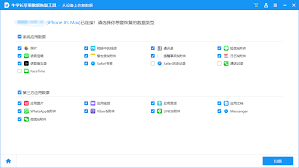
3. 访问设备管理:在偏好设置窗口中,点击“设备”选项卡,这里将列出所有通过itunes创建的备份文件。
4. 选择并删除备份:找到你想要删除的备份文件,选中它,然后点击“删除备份”按钮。系统会提示你确认删除操作,点击确认后,itunes将开始删除选中的备份文件。
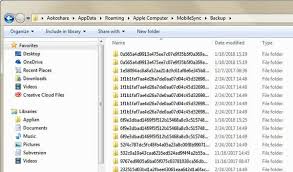
1. 打开文件管理器或finder:
- 在windows系统中,打开资源管理器。
- 在mac系统中,打开finder。
2. 定位备份文件夹:
- 在windows系统中,输入“%appdata%⁄⁄apple computer⁄⁄mobilesync⁄⁄backup”路径。
- 在mac系统中,输入“~/library/application support/mobilesync/backup”路径。
按下回车键后,你将看到所有的itunes备份文件夹。
3. 删除备份文件夹:找到你想要删除的备份文件夹,右键点击它,选择“删除”选项。确认删除操作后,备份文件夹将被永久删除。
如果你觉得手动删除备份文件太过麻烦,还可以使用一些第三方工具来删除itunes备份文件。以下是一些推荐的工具:
- imazing:一款专为ios设备设计的工具,可以帮助你轻松地管理和删除itunes备份文件。
- phoneclean:一款专为清理ios设备而设计的工具,可以帮助你删除itunes备份文件以及其他无用的文件。
- imobie anytrans:一款备份和管理ios设备的工具,可以帮助你找到和删除所有的itunes备份文件。
- 在删除备份文件之前,请确保你已经备份了重要的数据,并且不再需要这些备份文件。
- 如果你不确定哪些备份文件可以删除,建议先查看每个备份文件的详细信息,以避免误删。
通过以上方法,你可以轻松地删除itunes备份文件,释放宝贵的存储空间并提高设备的性能。如果你还有其他关于itunes备份文件的问题或需要进一步的帮助,请随时咨询相关专家或查阅相关资料。